Knotes糯词笔记mac版是一款应用在mac平台上的高效读书笔记管理工具,不管是kindle还是微信读书等平台,糯词笔记都能进行互通,它是读书爱好者的**读书伴侣,喜欢的朋友不要错过了,欢迎下载体验。
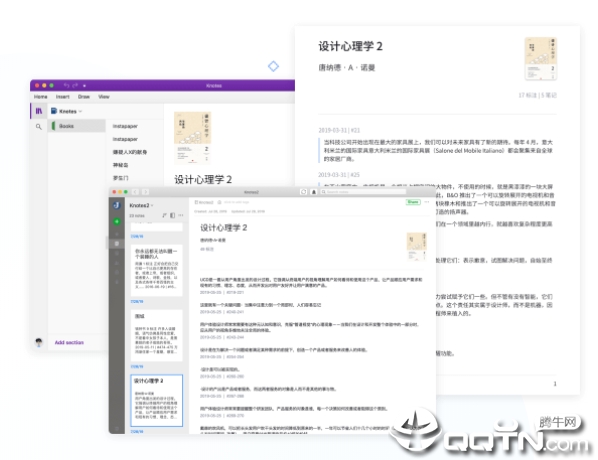
软件特点
全面的笔记导出服务
自动同步至主流笔记应用 Evernote 和 OneNote
支持导出 PDF、 HTML和 Markdown 等格式
多样化的书籍管理方式
通过 作者 栏浏览同一作者的不同著作
创建 收藏夹 以收纳特定类别的书籍
标记 正在阅读 的书籍,时刻把握你的读书进程
打开 最近上传 按时间顺序回顾最近导入的书摘和笔记
回顾书摘,记录灵感
为书摘添加 笔记 ,留下摘录时的所思所感
支持 Markdown 格式编辑、插入图片
为书摘添加 自定义标签 ,高效地管理与检索
用 标记让你醍醐灌顶或怦然心动的书摘分享
为你喜爱的书摘和笔记制作精美的图片,并分享至您的社交网络
常见问题
怎样才能导入kindle设备上的书籍?
按照以下步骤即可快速导入:
将Kindle设备连接至您的电脑;
进入糯词笔记的『偏好设置』-『导入』;
设置My Clippings.txt的路径;
在同步菜单中选择『手动导入』-『Kindle 设备』。
My Clippings.txt文件是Kindle生成的剪贴文本文件。如果您在Kindle中做过标注或笔记,那么您可以在Kindle磁盘的documents目录下找到它。
如果您有多个Kindle设备,您可以共用此设置,多个Kindle的标注和笔记会被合并。
我怎样才能建议新功能?
我们非常期待与您一起探讨糯词笔记的新功能,欢迎发邮件至support@knotesapp.com联系我们。
糯词笔记是免费的吗?
糯词笔记的会员分为普通会员和高级会员。
普通会员可以免费使用糯词笔记的基本笔记管理功能,并且可以免费更新糯词笔记至最新版本。普通会员每本书的书摘上限为20条。
付费升级成高级会员后,自动解锁全部功能和个性化定制,并且没有书摘上限。
更新日志
Knotes 2.0.1
Aug 20, 2019
修复
微信读书的排序和标注丢失问题
如果之前导入的排序不正确,您可以尝试手动修改标注的顺序;
您也可以彻底删除这本书然后重新导入,就会看到正确的排序了;
提高稳定性
Knotes 2.0.0
Aug 8, 2019
新功能
支持多种导入方式,包括 Kindle 设备,Kindle App,Kindle Cloud 和微信读书
自动同步至主流笔记应用 Evernote 和 Onenote,增量同步,无缝衔接
支持导出 PDF、HTML、Markdown 和 Txt 文件格式
多样化的书籍管理方式,支持自定义收藏夹和作者用户可以标记正在阅读的书籍,时刻把握读书进程
丰富的书摘编辑管理功能,可用 Markdown 格式添加笔记和插图,或添加自定义标签进行快速分类与检索
精美的书摘模板,帮助读者分享读书感悟至朋友圈
支持全文搜索,包括书名、作者、书摘和笔记
全新UI界面,更流畅、简洁和愉悦的用户体验
高级会员功能
导入书摘数量无上限
全新全局夜间模式,用户长时间使用不费眼
解锁全部微信分享模板
解锁全部笔记导出格式
使用教程
如何使用糯词笔记
第一章 - 简介
糯词笔记是一款高效全能的读书笔记管理工具,是读书爱好者的**读书伴侣。您可以用它管理和回顾来自不同设备的书摘,并导出和分享整理后的书摘。糯词笔记支持云端数据同步,您可以从不同的设备访问您的数据。
第二章 - 导入
从Kindle设备导入
将Kindle设备连接至您的电脑;
进入糯词笔记的『偏好设置』-『导入』;
设置My Clippings.txt的路径;
在同步菜单中选择『手动导入』-『Kindle 设备』。
注1:My Clippings.txt文件是Kindle生成的剪贴文本文件。如果您在Kindle中做过标注或笔记,那么您可以在Kindle磁盘的documents目录下找到它。
注2:如果您有多个Kindle设备,您可以共用此设置,多个Kindle的标注和笔记会被合并。
从Kindle App导入
进入Kindle App中一本书的『我的笔记本』;
选择『导出笔记本至』-『电子邮件』,并导出至您的个人邮箱;
去您的个人邮箱中下载收到的html文件;
进入糯词笔记的同步菜单中选择『手动导入』-『Kindle App导出文件』,选择上一步中的html文件
选择My Clippings.txt导入
进入糯词笔记的同步菜单中选择『手动导入』-『My Clippings.txt文件』,然后选择您想导入的My Clippings.txt文件;
这种导入方式能帮助您管理多个Kindle设备的笔记。
从微信读书导入
在『微信读书』-『我』-『笔记』中导出您的笔记;
进入糯词笔记的同步菜单中选择『手动导入』-『微信读书』;
将笔记粘贴到输入框并导入。
第三章 - 管理
我的书架、正在阅读和星标书摘
您所有的书会被陈列在『我的书架』。
导入的书会被自动归类至『正在阅读』。阅读完毕后您可以将书籍标为已读。
您可以给您喜爱的书摘添加星标,它们会被保存在『星标书摘』。
收藏夹
您可以创建不同类别的收藏夹来分类管理你的藏书。
作者
导入的书会自动按作者归类。
您也可以手动添加作者,并添加该作者的书。
您可以修改作者的头像和名字。
标签
添加了标签的书摘,会被保存在这里。
在同一标签下,您可以浏览来自不同书籍的书摘。
书籍
您可以手动创建新的书籍。
您可以修改书名、作者和书的封面。
通过按住 ⌘ 或 Ctrl 键并选择多本书籍,您可以合并选中的书。
书摘
您可以手动添加新的书摘
您可以编辑书摘内容和笔记
您可以为书摘添加标签和星标,复制和分享。
第四章 - 导出
印象笔记
选择『偏好设置』-『导出』,并授权印象笔记;
成功授权后,您每次编辑后都会自动同步至印象笔记中;
您可以在某本书的菜单中选择『导出至』-『印象笔记』;
您还可以订制导出内容的字体大小。
OneNote
选择『偏好设置』-『导出』,并授权OneNote;
成功授权后,您每次编辑后都会自动同步至OneNote中;
您可以在某本书的菜单中选择『导出至』-『OneNote』。
导出至文件
糯词笔记支持导出至PDF、HTML、Makdown、TXT。
PDF格式对普通会员免费,导出至其他格式需要购买高级会员。
第五章 - 分享
微信朋友圈分享
在一条书摘中,选择『分享』-『微信分享』,糯词笔记会生成精美的图片。
使用微信扫描二维码即可获取该图片并分享至朋友圈。
所有分享的图片都会被保存在云端,您可以登录糯词笔记网站后浏览和管理。
图片分享
在一条书摘中,选择『分享』-『图片分享』,糯词笔记会生成精美的图片供您下载和分享。
第六章 - 偏好设置
在『偏好设置』-『通用』中,您可以设置糯词笔记的主题和字号。
注:糯词笔记提供多种主题,默认主题对普通会员免费,高级会员能使用所有个性化的主题。
在『偏好设置』-『账号』中,您可以自定义头像和用户名。
